Kirjautumiskohteet ovat sovelluksia, asiakirjoja, taustaprosesseja tai jopa palvelinyhteyksiä, jotka käynnistyvät joka kerta, kun kirjaudut sisään Maciin. Ne voivat säästää paljon aikaa, jos avaat aina samat tavarat, kun käytät tietokonettasi, mutta liian monet kirjautumiskohteet voivat pysäyttää Macin huutavan.
Näytämme sinulle, kuinka voit luoda uusia kirjautumiskohteita, jos et halua avata samoja sovelluksia yhä uudelleen ja uudelleen. Näytämme myös kuinka voit poistaa kirjautumiskohteita, jos liian monet niistä aiheuttavat sinulle ongelmia.
Sisällys
- Aiheeseen liittyvä:
-
Kuinka saada sovellukset auki, kun kirjaudut sisään Macillasi
- Kirjautumiskohteiden käynnistäminen taustalla
-
Kuinka estää sovellusten avautuminen, kun kirjaudut sisään Macillasi
- Poista kirjautumiskohteet järjestelmäasetuksista
- Tarkista vaihtoehto Yksittäiset sovellusasetuksista
- Tarkista kirjaston kansiot
- Suorita haittaohjelmien tarkistus poistaaksesi Mac-virukset
- Pidä vaihtonäppäintä painettuna sisäänkirjautumisen aikana estääksesi kirjautumiskohteet väliaikaisesti
-
Kuinka käytät kirjautumiskohteita?
- Aiheeseen liittyvät julkaisut:
Aiheeseen liittyvä:
- Uni- ja herätysaikojen ajoittaminen Macissa
- Macini ei käynnisty tai käynnisty: valkoisen näytön korjaaminen
- Kaikki mitä sinun tulee tietää Mac-kirjautumis- tai käynnistyskohteista macOS: ssä ja OS X: ssä
Kuinka saada sovellukset auki, kun kirjaudut sisään Macillasi
Jos haluat sovellusten, asiakirjojen tai palvelinyhteyksien käynnistyvän automaattisesti, kun kirjaudut sisään Mac-tietokoneellesi, sinun on luotava niille kirjautumiskohteita Järjestelmäasetuksissa.
Sinun on toistettava nämä vaiheet jokaiselle käyttäjätilille, jolle haluat hallita kirjautumistietoja.
Voit tehdä sen seuraavasti:
- Avaa Omena valikko vasemmassa yläkulmassa ja napsauta Järjestelmäasetukset.
- Avaa Käyttäjät ja ryhmät mieltymykset.
- Jos haluat hallita jonkun toisen käyttäjätilin kirjautumiskohteita, napsauta Lukko vasemmassa alakulmassa ja kirjoita Macin järjestelmänvalvojan salasana Avata muutoksia.
- Valitse sivupalkista käyttäjätili, jota haluat hallita, ja napsauta sitten Kirjautumiskohteet.
- Näet luettelon kaikista kyseisen tilin kirjautumiskohteista. Klikkaa plus-painiketta (+) lisätäksesi uusia kohteita.
- Etsi ja valitse ponnahdusikkunassa sovellus, asiakirja, kansio tai palvelinyhteys, jonka haluat avata automaattisesti, ja napsauta sitten Lisätä.
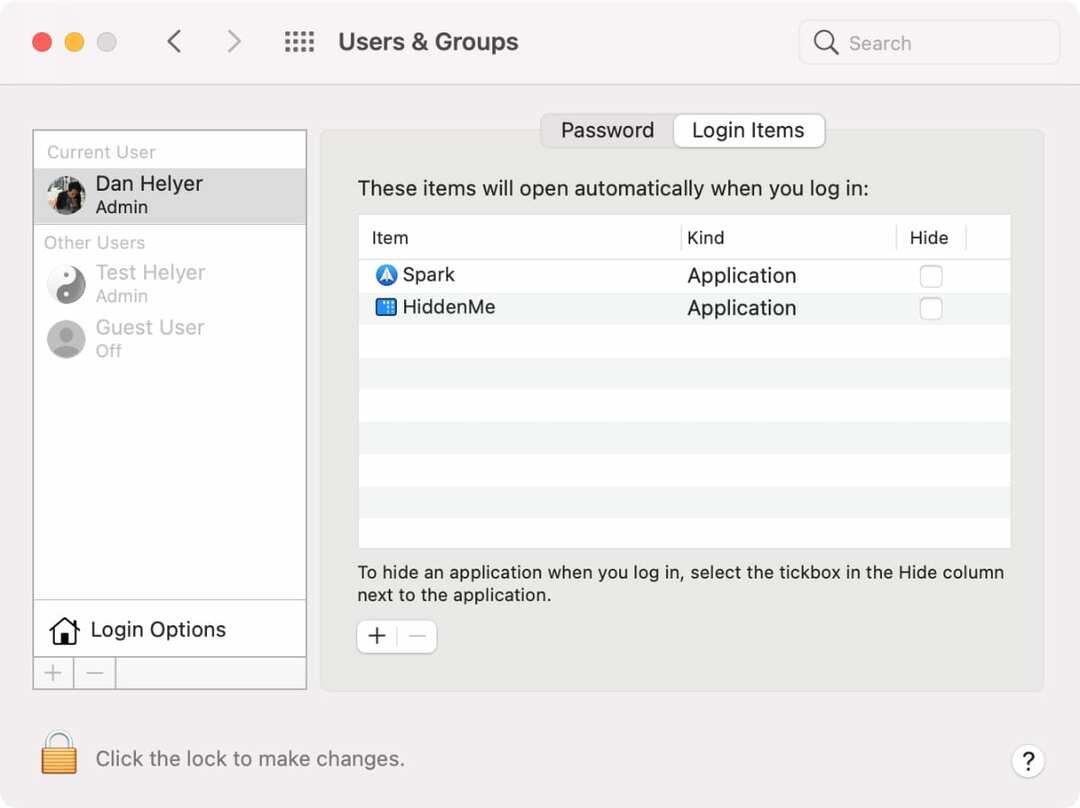
Kirjautumiskohteiden käynnistäminen taustalla
Yksi monien kirjautumiskohteiden lisäämisen haitoista on, että Macisi on heti täynnä uusia sovellusikkunoita joka kerta, kun kirjaudut sisään. Helppo tapa kiertää tämä on käskeä macOS: ää käynnistämään tietyt kirjautumiskohteet taustalla.
Tätä varten sinun tarvitsee vain ottaa käyttöön Piilottaa vaihtoehto kyseiselle kirjautumiskohdalle Käyttäjät ja ryhmät -asetuksissa.
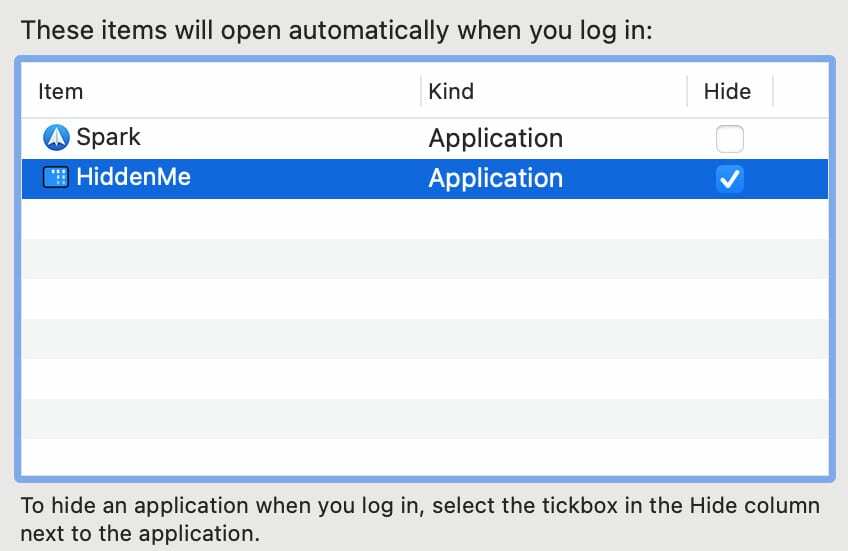
Kuinka estää sovellusten avautuminen, kun kirjaudut sisään Macillasi
Jos asennat paljon erilaisia sovelluksia, saatat nopeasti huomata, että sinulla on enemmän kirjautumiskohteita kuin tarvitset. Monet sovellukset pyytävät lupaa toimiakseen käynnistyksen yhteydessä, kun käytät niitä ensimmäisen kerran. Jotkut sovellukset jopa alkavat tehdä sitä ilman lupaa.
Jos kirjautumiskohteita on liikaa, Macin käynnistyminen kestää kauan ja saatat jäädä istumaan Odota jonkin aikaa, että kaikki nämä sovellukset ja asiakirjat avautuvat, ennen kuin voit aloittaa tekemisen mitä tahansa.
Jos näin on, tässä on kaikki eri tavat poistaa kirjautumiskohteet käyttäjätililtäsi.
Poista kirjautumiskohteet järjestelmäasetuksista
Yksinkertaisin tapa poistaa kirjautumiskohteet on Ctrl-napsauttaa kyseistä sovellusta Dockissa ja poistaa valinta Avaa kirjautumalla ponnahdusvalikosta.
Vaihtoehtoisesti voit palata Käyttäjät ja ryhmät -asetuksiin. Näin:
- Avaa Omena valikko vasemmassa yläkulmassa ja napsauta Järjestelmäasetukset.
- Avaa Käyttäjät ja ryhmät mieltymykset.
- Jos haluat hallita jonkun toisen käyttäjätilin kirjautumiskohteita, napsauta Lukko vasemmassa alakulmassa ja kirjoita Macin järjestelmänvalvojan salasana Avata muutoksia.
- Valitse sivupalkista käyttäjätili, jota haluat hallita, ja napsauta sitten Kirjautumiskohteet.
- Näet luettelon kaikista kyseisen tilin kirjautumiskohteista. Valitse kirjautumiskohde, jonka haluat poistaa, ja paina sitten Poistaa näppäintä tai napsauta miinuspainike (–).
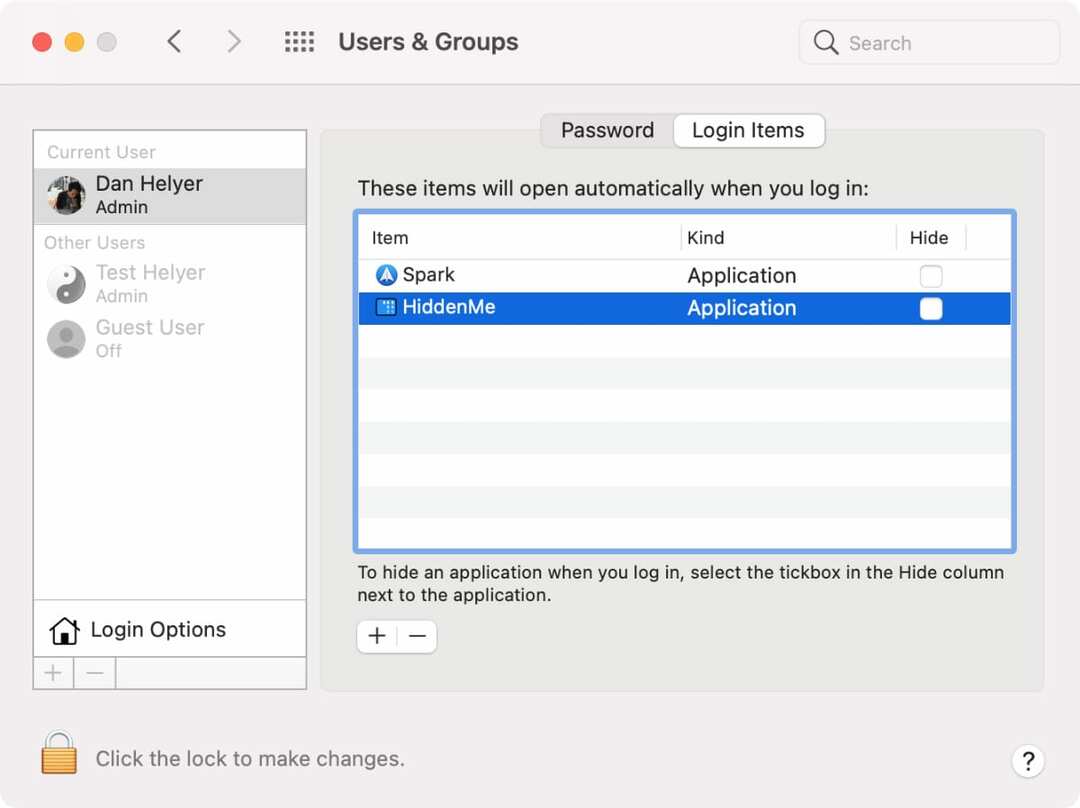
Valitettavasti kaikki sisäänkirjautumisen yhteydessä käynnistyvät sovellukset eivät näy tässä luettelossa, joten saatat joutua kokeilemaan myös seuraavia menetelmiä estääksesi sovellusten avaamisen itsestään.
Tarkista vaihtoehto Yksittäiset sovellusasetuksista
Jos tiedät, että tietty sovellus avautuu kirjautuessasi sisään, vaikka se ei näy Käyttäjät ja ryhmät -asetuksissa, saatat joutua käyttämään juuri kyseisen sovelluksen asetuksia.
Avaa sovellus, napsauta sovelluksen nimeä valikkorivillä ja siirry kohtaan Asetukset. Katso näiden asetusten jokaista sivua poistaaksesi käytöstä kaikki asetukset, jotka liittyvät automaattiseen käynnistykseen, avaamiseen tai käynnistykseen.
Tarkista kirjaston kansiot
Jos sinulla on edelleen kirjautumiskohteita, joista et pääse eroon, on aika etsiä niitä Macin piilotetuista kirjastokansioista. Jotkut sovellukset piiloutuvat kirjastotiedostoihin, joten niistä on vaikea päästä eroon, kuten MacKeeper.
Toimi seuraavasti:
- Avaa uusi Finder-ikkuna ja valitse Siirry > Siirry kansioon valikkopalkista.
- Anna jokainen alla olevista tiedostopoluista nähdäksesi kaikki eri paikat, jotka kirjautumiskohteet voivat piilottaa Macissasi, ja poista sitten kaikki, joita et halua:
- ~/Library/LaunchAgents/
- /Library/StartupItems/
- /Library/LaunchAgents/
- /Library/LaunchDaemons/
- Voit myös tarkistaa seuraavat kansiot järjestelmäkirjastosta, mutta ole erittäin varovainen poistaessasi tiedostoja täältä, koska ne voivat olla välttämättömiä macOS: n asianmukaiselle toiminnalle:
- /System/Library/StartupItems/
- /System/Library/LaunchAgents/
- /System/Library/LaunchDaemons/
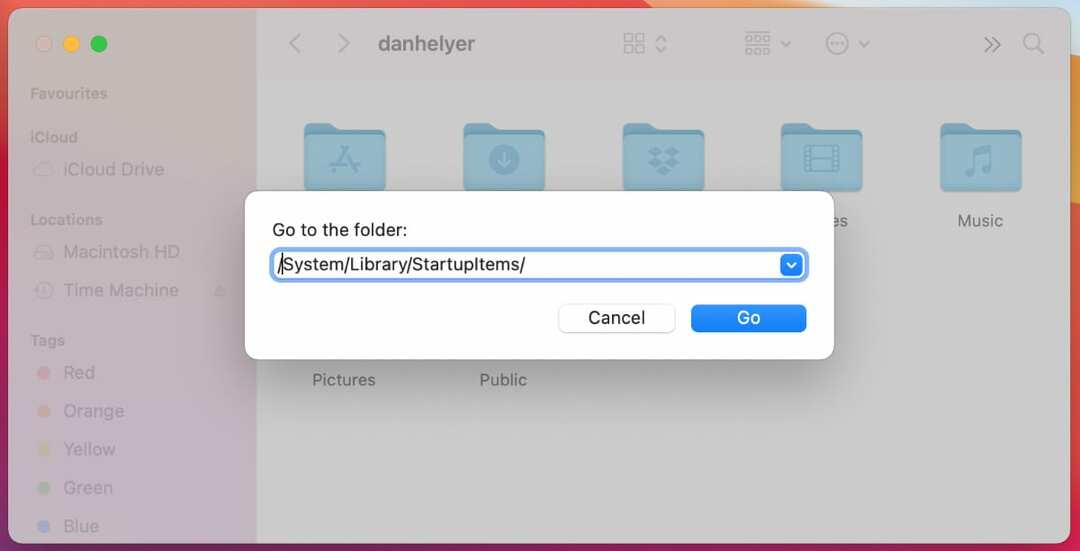
Suorita haittaohjelmien tarkistus poistaaksesi Mac-virukset
On täysin mahdollista, että Macissasi on tietokonevirus, mainosohjelma, vakoiluohjelma tai muu haittaohjelma, joka luo kirjautumiskohteita tietokoneen hidastamiseksi.
Se on harvinaista saada haittaohjelmat Mac-tietokoneellesi, mutta se on silti mahdollista.
Jos olet kokeillut kaikkea muuta, lataa ja asenna haittaohjelmatarkistus, kuten Malwarebytes, tarkistaaksesi, onko Macissasi huonoja ohjelmistoja. Ilmaisen tarkistuksen suorittamisen pitäisi olla kaikki mitä tarvitset haittaohjelmien löytämiseen ja poistamiseen.

Toivottavasti näin tekemällä pääset eroon myös kaikista ärsyttävistä kirjautumiskohteista.
Pidä vaihtonäppäintä painettuna sisäänkirjautumisen aikana estääksesi kirjautumiskohteet väliaikaisesti
Vaikka se ei poista kirjautumiskohteita Macistasi, voit tilapäisesti estää ne pitämällä Siirtää avain kirjautuessasi sisään.
Kirjoita salasanasi macOS-kirjautumisnäytössä ja pidä sitä painettuna Siirtää samalla kun napsautat Kirjaudu sisään -painiketta ja älä päästä siitä irti, ennen kuin Dock tulee näkyviin. Tämän pitäisi estää kirjautumiskohteiden käynnistyminen tässä istunnossa.
Mutta kaikki vanhat kirjautumistietosi näkyvät uudelleen, kun seuraavan kerran kirjaudut sisään normaalisti.
Kuinka käytät kirjautumiskohteita?
No, siinä se on. Siinä on kaikki mitä sinun tulee tietää kirjautumiskohteiden hallinnasta Macissa, mukaan lukien niiden lisääminen, piilottaminen tai poistaminen.
Käytän kirjautumiskohtia sähköpostiohjelmani, Internet-selaimen ja musiikkisovelluksen avaamiseen. Mitä sovelluksia määritit avautumaan automaattisesti Macissasi?

Dan kirjoittaa opetusohjelmia ja vianetsintäoppaita auttaakseen ihmisiä saamaan kaiken irti teknologiastaan. Ennen kuin hänestä tuli kirjailija, hän suoritti BSc-tutkinnon äänitekniikasta, ohjasi korjauksia Apple Storessa ja jopa opetti englantia Kiinassa.